Git annab sulle võimsa versioonihalduse tööriista, mis loodi algselt Linuxi tuuma arendamiseks. Kuigi see tööriist on sügavalt juurdunud Unix maailmas, ei pea sa Gitiga töötamisest loobuma, kui kasutad Windows. Järgnevalt saad teada, kuidas seadistada Unix-Terminal Windowsis Gitiga töötamiseks ja seda tõhusalt kasutada.
Tähtsad järeldused
- Git on loodud Unix-maailma jaoks, kuid on kasutatav ka Windowsis.
- Giti installimine Windowsis võimaldab kasutada spetsiaalset Bashi shelli.
- Teatud seaded installimise ajal soodustavad ühilduvust ja tõhusust.
- Põhiliste shell-käskude abil saad liikuda Windowsi failisüsteemis ja käivitada Git-i käske.
Samm-sammult juhend Giti installimiseks ja kasutamiseks Windowsis
Kordamine Gitiga tõhusaks töötamiseks Windowsis, lülitad esmalt sisse Unix-keskkonna. Esimene samm on vajalik tarkvara allalaadimine.
Samm 1: Giti allalaadimine Windowsi keskkonna jaoks
Külastage Giti ametlikku kodulehte aadressil git-scm.com. Mine sektsiooni „Allalaadimised“ ja vali sobiv Windowsi versioon. See peaks olema lihtne, kuna veebisait soovitab tihti automaatselt õiget versiooni.
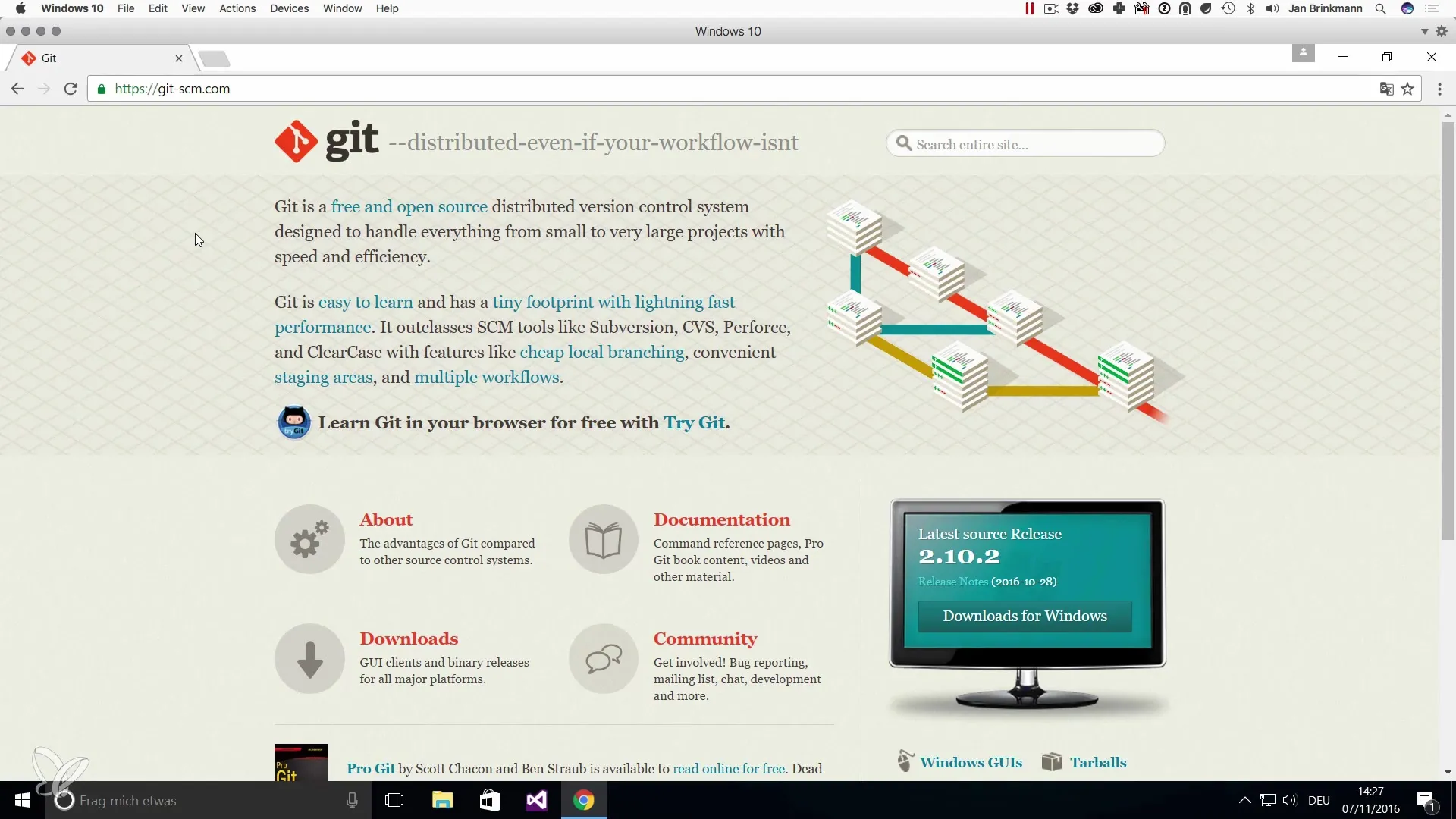
Pärast allalaadimise lõppemist saad installimise alustada. Klõpsa failil, et käivitada installiprogramm.
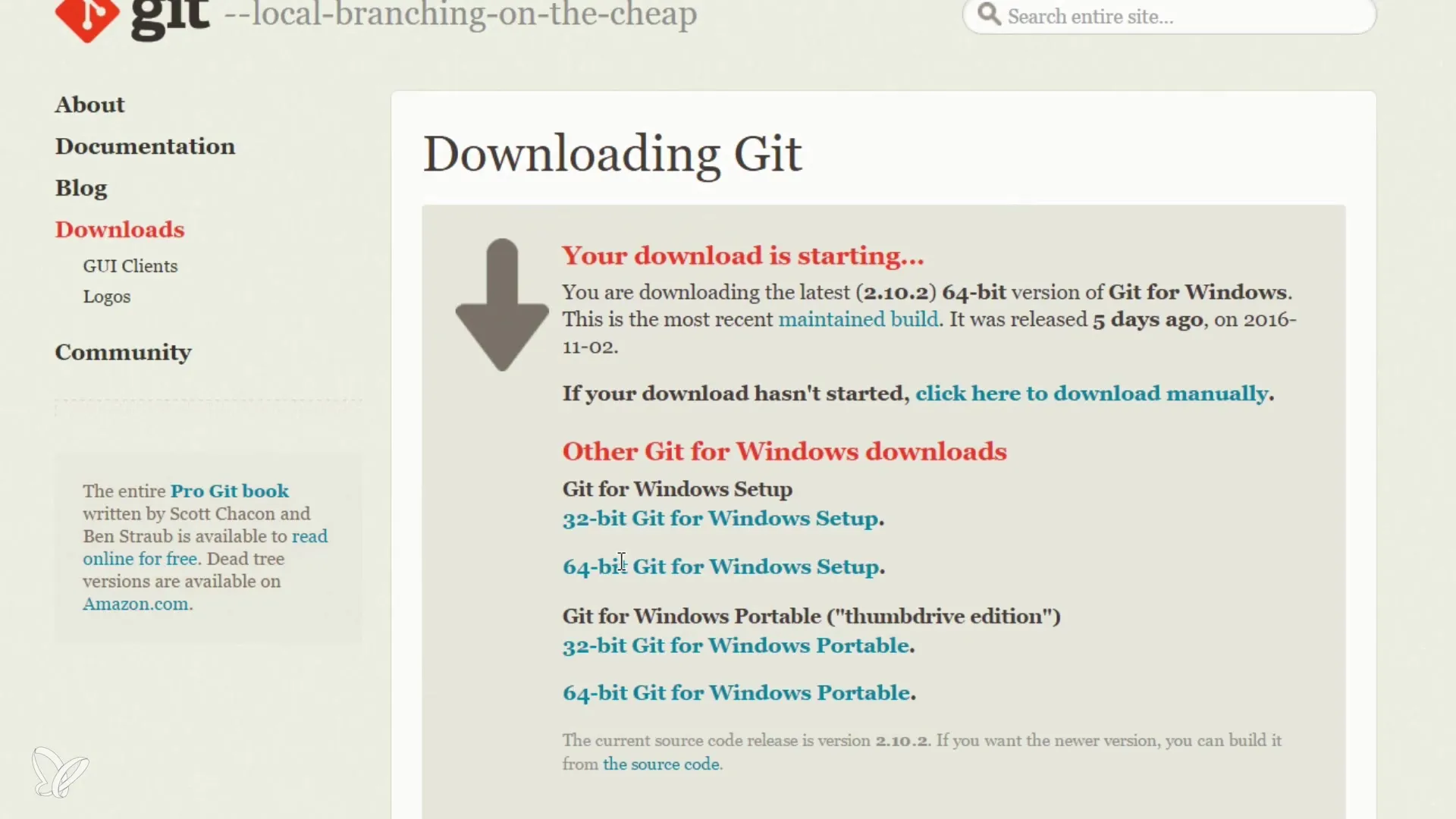
Samm 2: Giti installimine
Installimise assistendil on sul võimalus valida erinevaid valikuid. Esiteks palutakse sul Giti Bash ja Git GUI installimist. Pead kindlasti valima Git Bash'i, kuna see pakub käsurea keskkonda, mis teeb UNIX-i käsud kergesti kasutatavaks.
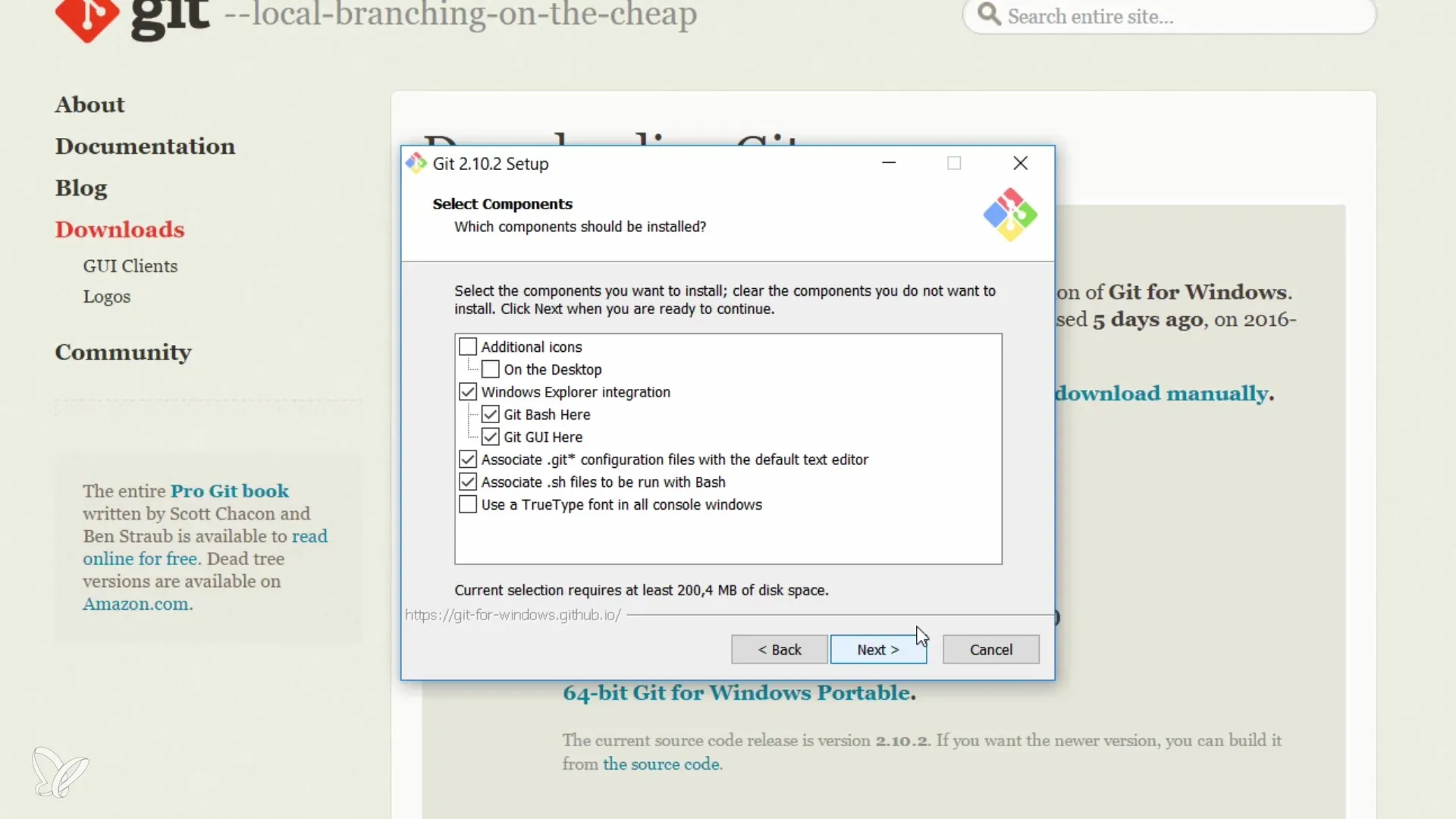
Tähtis samm on PATH keskkonnamuutuja kohandamine. Siin peaksid valima valiku, mis võimaldab sul kasutada Giti ja valikulisi UNIX-i tööriistu.
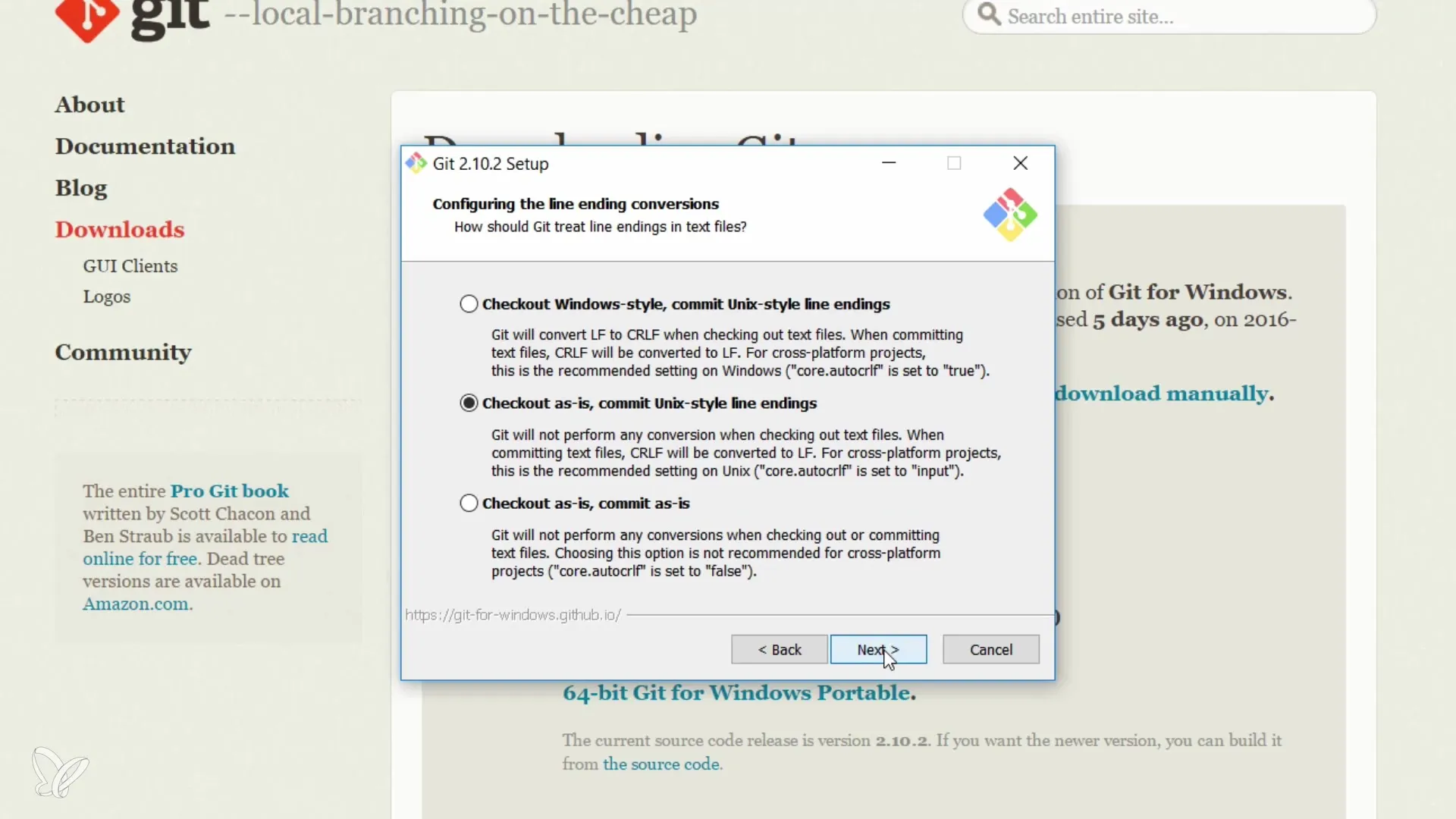
Samm 3: Ridade lõppude konfigureerimine
Soovitav on kasutada UNIX-i ridade lõppu, et vältida võimalikke komplikatsioone failidega töötamisel. Vaikimisi on valitud valik „Checkout Windows-style, commit Unix-style line endings“. See tuleks säilitada, et vähendada probleeme redigeerijatega.
Seejärel klõpsa „Next“ ja vaata üle täiendavad valikud, mis sulle esitatakse. Jätka vaikeseadetega „Mintty“, mis on vaikimisi terminal UNIX-Shell skriptide jaoks Windowsi keskkonnas.
Samm 4: Installimise lõpetamine
Lõpuks palutakse sul installimine lõpetada. Sa saad kohe alustada Git Bash'i, et tutvuda uue keskkonnaga. See avab UNIX-i sarnase terminali, kus saad nüüd käskudega töötada.
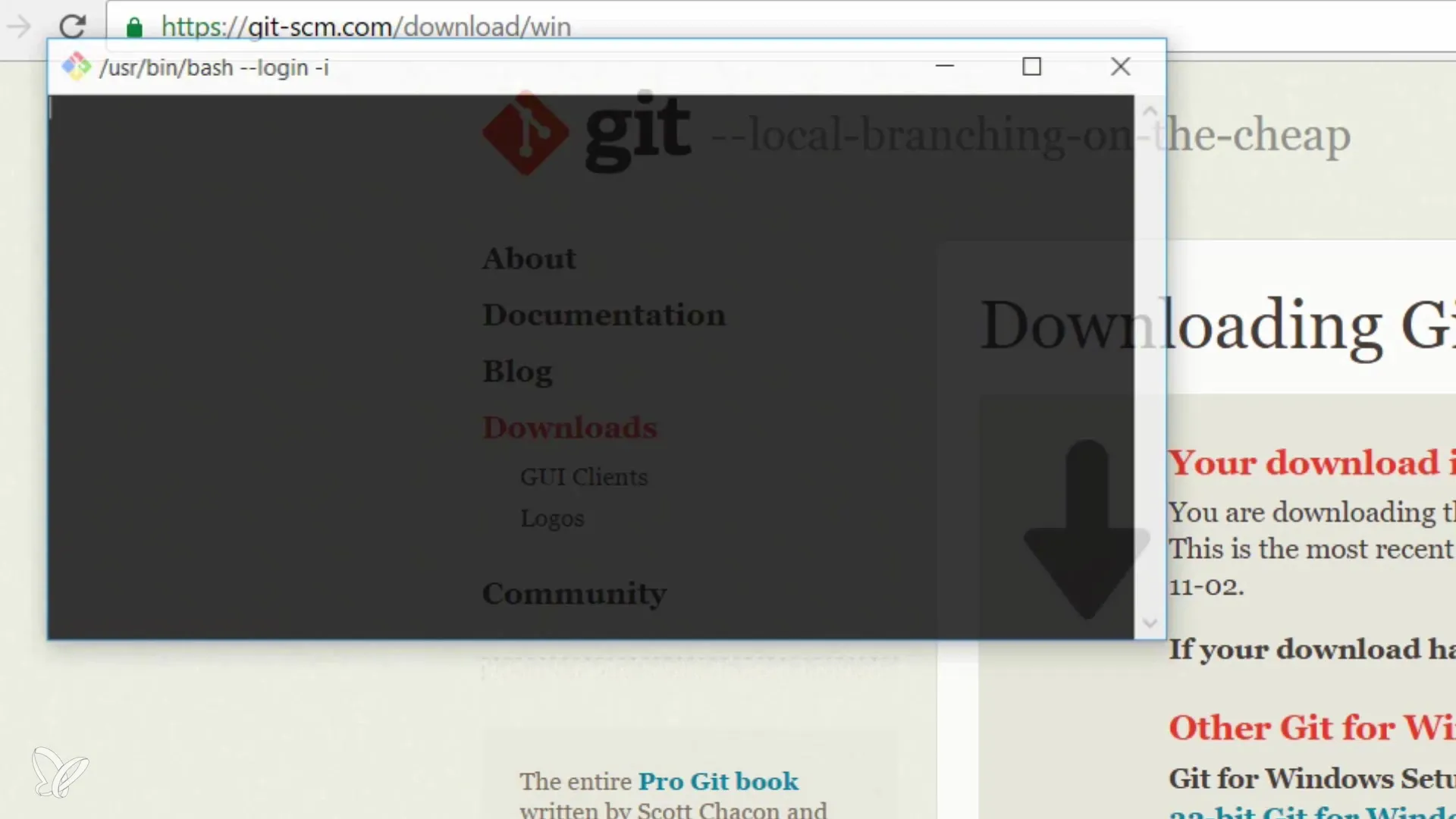
Samm 5: Liikumine failisüsteemis
Kasulik käsk, mida peaksid kohe kontrollima, on pwd, mis näitab sulle praegust katalooge. Kui oled terminali avanud, näidatakse sulle tavaliselt sinu kasutaja kodukatalooge.
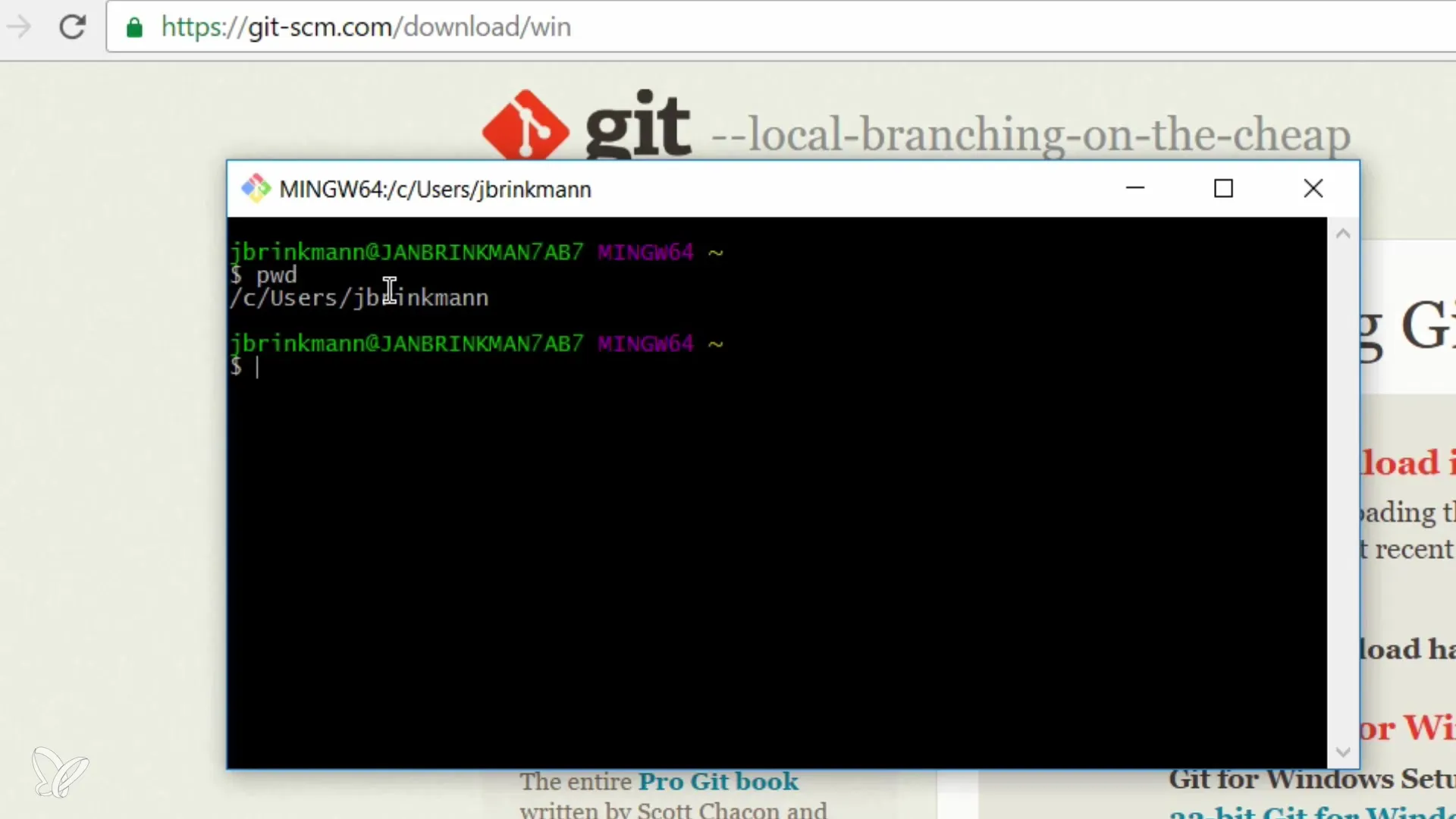
Edasi liikuda failisüsteemis saad sa kasutada ls, et kuvada katalooge sisu. Proovi liikuda oma Desktopi katalooge ja kasuta selleks cd Desktop.
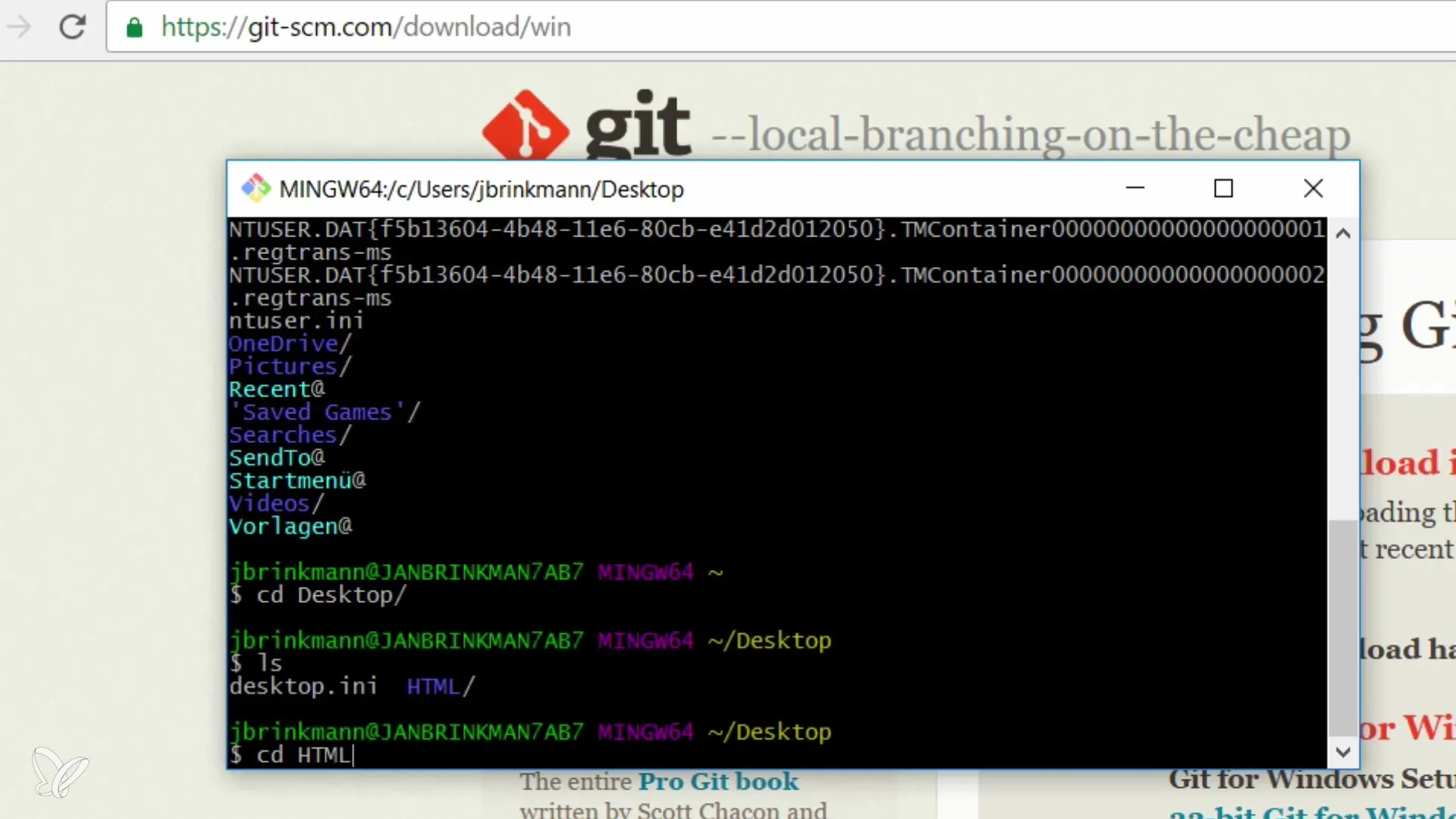
Kui töötad repository's, saad sa kasutada git status, et kontrollida oma Giti operatsioonide staatust. Veenduge, et sul oleks selles kataloogis õigeid näitajaid.
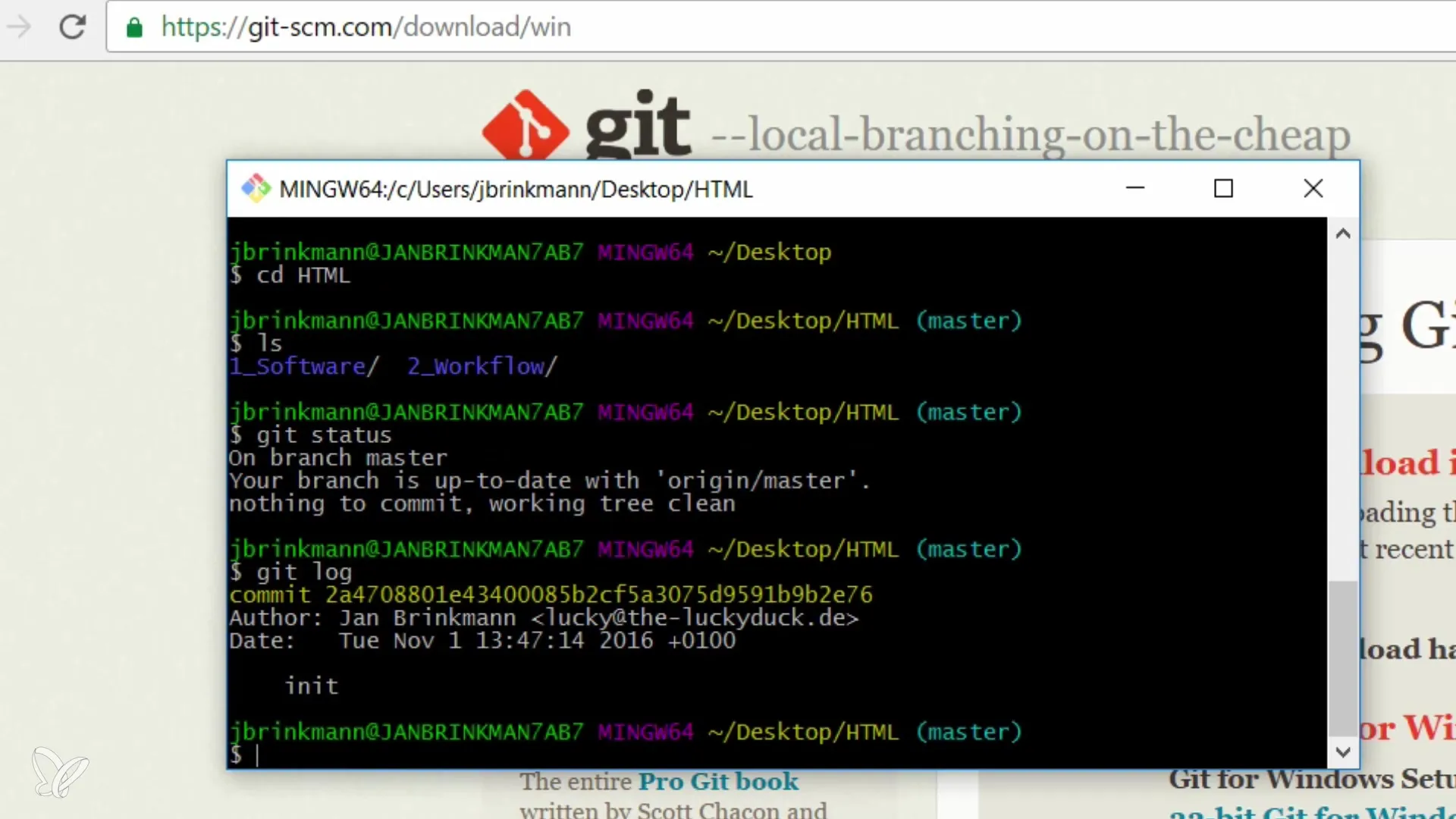
Samm 6: Giti käskude kasutamine
Sa saad nüüd kasutada Giti käske nagu git init, git commit või git branch, et hallata oma projekte. Kui oled kodukataloogis, saad sa käsu cd abil liikuda mis tahes alamkatalooge ja täita oma vastavaid Giti operatsioone.
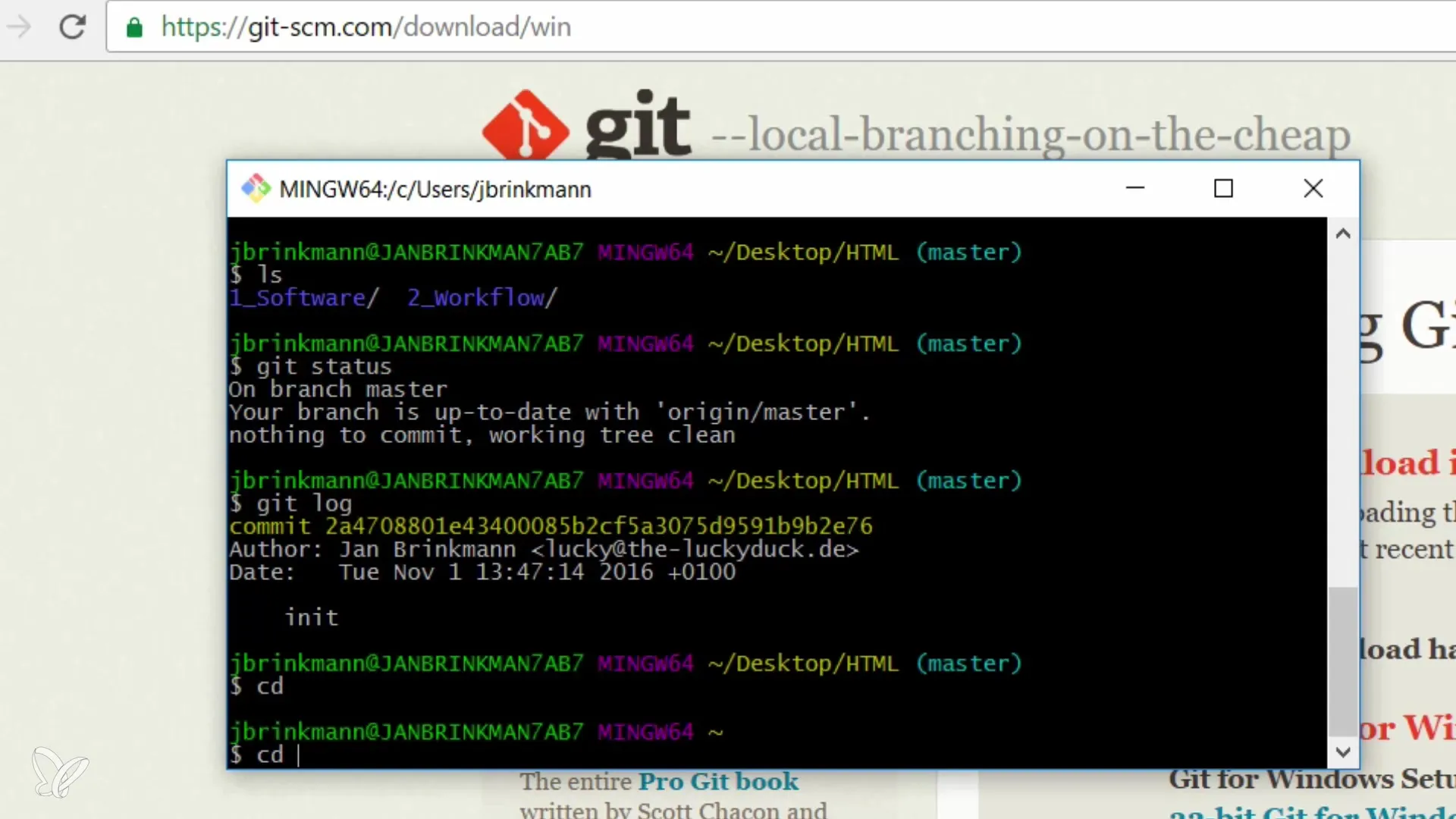
Kokkuvõte - Shell Windowsis: Giti, GitHubi ja Co. kasutamine
Sa oled nüüd õppinud, kuidas installida Git Windowsis ja seadistada Unix-sarnast terminali. Alates installimisest kuni õige valikute tegemiseni ja põhiliste shell-käskude kasutamiseni, oled loonud tugeva aluse oma projektide tõhusaks haldamiseks.
Korduma kippuvad küsimused
Mis on Git?Git on versioonihaldussüsteem, mis loodi algselt tarkvaraarenduseks.
Kuidas käib installimine Windowsis?Git installitakse git-scm.com installimispaketi kaudu, mis pakub Unix-sarnast keskkonda.
Millist shelli saan ma Windowsis kasutada?Sa saad kasutada Git Bash'i, mis võimaldab sul kasutada UNIX-i käske.
Mida peaksid algajad installimise ajal arvesse võtma?Algajad peaksid hoidma vaikeseaded ja valima UNIX-i ridade lõppude kasutamise.
Kuidas navigeerida Windowsi failisüsteemis Git Bashiga?Käsk cd võimaldab sul liikuda kataloogides, samas kui ls näitab sulle failide nimekirja.


